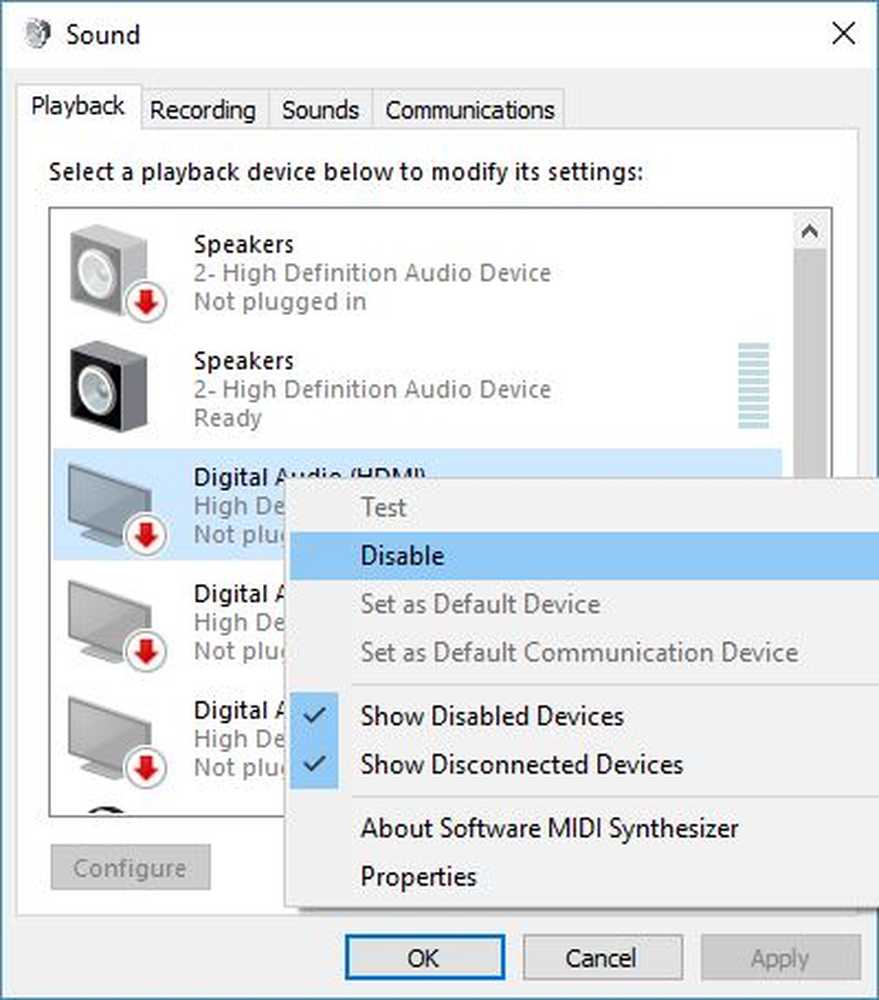Cortana Tipps und Tricks für Benutzer von Windows 10
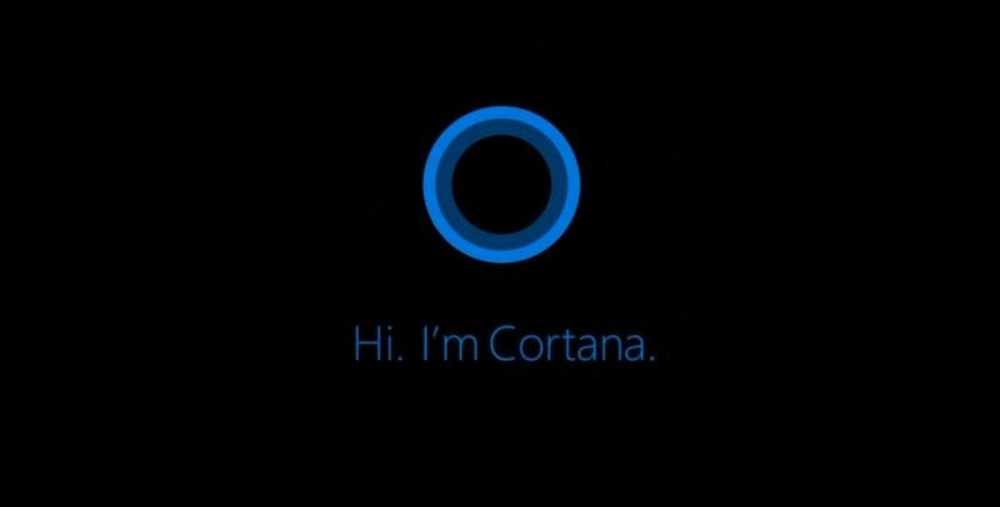
Cortana ist eine der besten Funktionen in Windows 10, Sei es auf dem Desktop oder auf dem Handy. Der digitale Sprachassistent verfügt über mehrere hervorragende Funktionen, aber wir werden über die nützlichsten Funktionen sprechen, auf die wir uns heute konzentrieren. Diese Cortana Tipps und Tricks hilft Ihnen, diese Funktion optimal zu nutzen.

Cortana Tipps und Tricks
Zuerst nehmen wir an, dass Sie Cortana eingerichtet haben. Beginnen wir also, und erzählen Sie uns im Kommentarbereich, wie es Ihnen in letzter Zeit gefallen hat.
1] Ändern Sie die Sprache von Cortana
Wenn Sie möchten, können Sie die Sprache ändern, die Cortana spricht. Um die Sprache von Cortana unter Windows 10 ändern zu können, müssen Sie zunächst die Sprache unter Windows 10 installieren.
2] Erinnerungen
Cortana ist in der Lage, Leute an wichtige Ereignisse zu erinnern, wenn Sie sie dazu auffordern. Benutzer können sogar den Sprachassistenten anweisen, sie jederzeit aufzuwecken. Sagen Sie einfach: "Hey Cortana, weck mich auf" Zeit hier hinzufügen "." Es ist sehr nützlich, vor allem wenn es von einem Windows-Smartphone aus verwendet wird.
3] Nachrichten und Wetter
Sagen Sie, was Sie wollen, aber es ist wichtig, mit den Nachrichten und dem Wetter auf dem Laufenden zu bleiben. Mit Cortana können Sie Ihr Lieblingsthema hinzufügen, und der Sprachassistent zeigt neue Geschichten basierend auf diesen Schlüsselwörtern an. Abhängig von den verwendeten Einstellungen kann Cortana die Benutzer auch benachrichtigen, wenn aktuelle Berichte verfügbar sind. Sie können auch festlegen, dass Cortana Wetterinformationen für mehrere Standorte anzeigt. Benutzer können sogar Wetteraktualisierungen von ihrem definierten Standort aus anzeigen.
4] Währungsumrechnung
Für die Leute, die in einer anderen Währung bezahlt werden, ist es unabdingbar, einen Währungsumrechner zur Hand zu haben. Cortana für diese Aufgaben einsetzen zu können, hat uns das Leben wesentlich erleichtert. Wir sind sicher, dass andere das gleiche Gefühl haben wie wir es mit dieser großartigen Funktion tun.
5] Wörter definieren und übersetzen
Hey, nicht zu 100 Prozent sicher, was bedeutet das Wort „Emoji“? Das ist gut; Cortana kann für Sie nachschlagen.
6] Essen und trinken Sie die ganze Zeit
Du liebst es zu essen, richtig? Recht? Natürlich tust du. Wir haben etwas gemeinsam, weil wir auch gerne essen und Cocktails trinken. Wie wäre es, wenn Cortana einige großartige Orte in der Nähe Ihres Standorts empfehlen könnte, an denen alle gut schmeckenden Speisen zubereitet werden? Dieser Assistent ist intelligent genug, um diese Dinge im Auge zu behalten.7] Mit den gelieferten Paketen Schritt halten
Haben Sie schon einmal ein Paket aus einem fernen Land zu Ihnen nach Hause geschickt, können aber nicht die Website der Reederei besuchen oder wo der Artikel gekauft wurde? Nun, sehen Sie sich das an, wir haben noch etwas gemeinsam.
Cortana macht die Sache einfacher, indem es den Leuten erlaubt wird, Versandnummern hinzuzufügen. Um auf dem Laufenden zu bleiben, tippen Sie einfach Cortana auf die Schulter, und der Assistent zeigt Ihnen, was Sie wissen müssen.
8] E-Mail schreiben
Cortana kann noch eine weitere leistungsstarke Funktion zum Verfassen und Senden einer neuen Mail ausführen. Erfahren Sie, wie Sie mithilfe von Sprachbefehlen E-Mails mit Cortana unter Windows 10 schreiben können.
9] Verwenden Sie Cortana im Edge-Browser
Wussten Sie, dass Sie Cortana im Edge-Browser verwenden können? Ja, du kannst. Cortana, das von Bing unterstützt wird, ist direkt in Windows 10 integriert. Dies bedeutet, dass Benutzer mit dem Sprachassistenten unter Windows 10 und Windows 10 for Phones im Edge-Webbrowser arbeiten können.
10] Lassen Sie Cortana Ihren PC herunterfahren
Mit Cortana können Sie Ihren Windows 10-Computer mithilfe von Sprachbefehlen neu starten, abmelden oder herunterfahren.
11] Starten Sie Cortana mit 3-Finger-Tipp
Sie können 3-Finger-Tap auch aktivieren, um Cortana unter Windows 10 zu starten. Überprüfen Sie, wie Sie Cortana mit 3-Finger-Tap starten können.
12] Cortana mit Google suchen lassen
Bing lieber nicht? Fahren Sie fort und lassen Sie Cortana mit Google, Yahoo oder DuckDuckGo suchen.
Es gibt mehr!
Abgesehen davon können Sie:
- Bitten Sie Cortana, Berechnungen und Konvertierungen durchzuführen, das Internet mit Cortana zu durchsuchen, einen Alarm einzustellen, mit Cortana zu plaudern, Cortana als Wörterbuch zu verwenden
- Erhalten Sie Benachrichtigungen über verpasste Anrufe
- Lassen Sie Cortana benutzerdefinierte Aufgaben ausführen
- Holen Sie sich Ihre Sternzeichenvorhersagen
- Ändern Sie den Namen, den Cortana Sie nennt
- Erstellen Sie Cortana-Erinnerungen mit Windows 10 Sticky Notes.